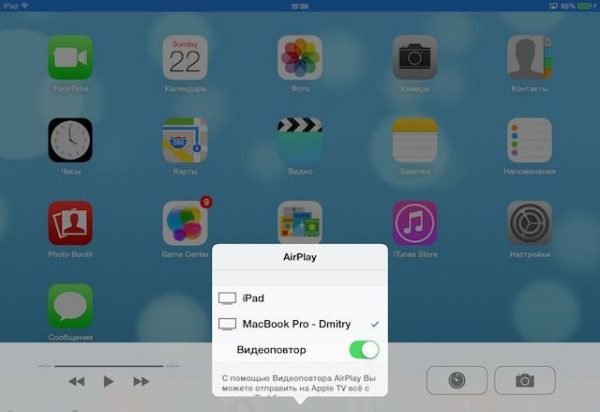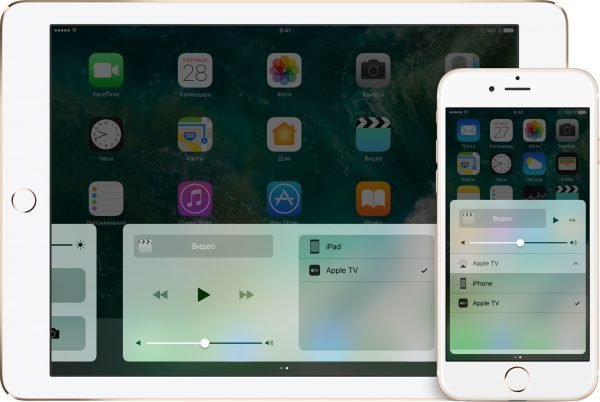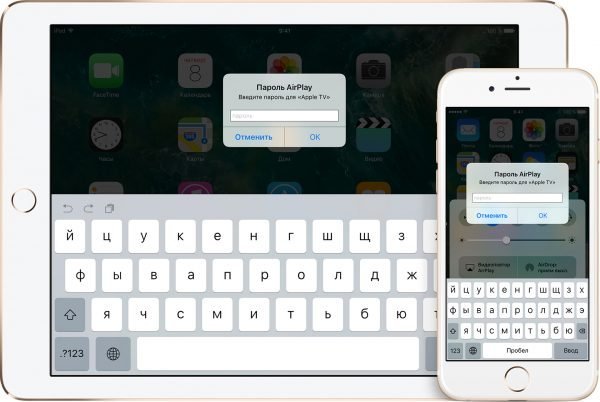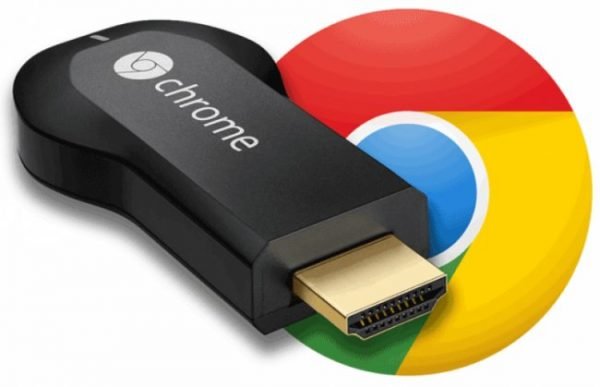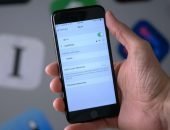Подключение iPhone, iPad и iPod touch к телевизору

Смотреть фильмы одному можно прекрасно и с телефона, но порой хочется расслабиться перед большим экраном или же посмотреть кино в компании. Именно для просмотра контента с вашего телефона или планшета на большом экране и понадобится подключение мобильного гаджета к телевизору.
Содержание
Способы подключения мобильных устройств Apple к телевизору
Есть довольно много способов, как это можно сделать, но большая их часть, наверное, не совсем интуитивно понятна. Подробно рассмотрим самые популярные из них и убедимся, что вывести изображение на экран телевизора совсем нетрудно.
Зачем это нужно
Мультимедийные функции устройств на базе iOS позволяют вам смотреть фильмы, слушать музыку и играть в видеоигры. Но мало кто поспорит, что делать всё это на большом экране гораздо приятнее. Подключив свой телефон или планшет к телевизору, вы сможете использовать его как многофункциональный центр развлечений для всей семьи.
Через HDMI-кабель
Компания Apple продаёт немало аксессуаров для своих устройств. Их назначение очень разное, и один из таких девайсов — Digital AV Adaptor — является переходником для разъёма HDMI. С его помощью вы без труда подключите своё мобильное устройство к любому современному телевизору.
Такой способ подключения позволит вам передавать видео и изображения с телефона или планшета на телевизор в наивысшем качестве. Купить его можно на официальном сайте Apple или у продавцов оборудования для iPhone и iPad.
На всех версиях iPhone 5 применяется отличный от старых версий адаптер. Он называется AV-адаптер Lightning. Учитывайте это при покупке.
После покупки:
- Подключите ваше устройство к телевизору купленным кабелем.
- Выберите приложение для отображения видео на телевизоре. В версии iPhone 4 и выше на телевизор можно вывести содержимое экрана мобильного гаджета.
- Так как передача изображения будет быстро разряжать батарею устройства, неплохим решением будет одновременно с выводом изображения на TV поставить телефон или планшет на зарядку. Адаптеры от Apple имеют специальный разъём для этого.
Видео: подключение устройства к телевизору через HDMI-кабель
Через композитный кабель
Для более старых телевизоров также есть своё решение. Трёхцветный кабель, знакомый каждому, используется для подключения к TV уже много лет. И для него точно так же существуют специальные адаптеры, приобрести которые не составит труда. Главный минус тут в том, что картинка, переданная через такой кабель, будет ниже качеством из-за ограничения по разрешению. Тем не менее это практически единственный вариант для старых телевизоров и он вполне может удовлетворить ваши нужды.
Правильное название официального переходника для iPhone, iPad или iPod touch — комбинированный AV-кабель. Перед покупкой уточните у продавца, что он подойдёт к вашей версии устройства. Например, в iPhone 5 применяется специальный VGA-адаптер от Apple, который является единственным способом аналогового подключения устройства.

Для подключения мобильных устройств Apple к аналоговым телевизорам используется комбинированный AV-кабель
В остальном же подключение и использование устройства не особо отличается от предыдущего:
- Необходимо правильно подключить вывод звука и изображения соответствующими кабелями. Назначение каждого разъёма указано в инструкции. Стандартной расцветкой считается:
- жёлтый — видео;
- белый и красный — аудио (два канала стерео).
- Точно так же, как и в прошлом методе, вы можете поставить свой телефон на зарядку. Обычно в композитных адаптерах есть для этого специальный USB-разъём.
Видео: подключение устройства к телевизору через композитный кабель
Через Apple TV
Apple TV — это очередное предложение от компании Apple в виде специальной приставки, которая подключается к телевизору.
По сути, это очень удобный способ подключения устройства к телевизору, если у вас есть стабильное интернет-соединение с высокой скоростью. Приставка не требует проводов: всё, что вам понадобится — это воспользоваться специальным приложением от Apple на вашем устройстве iOS. Делается это так:
- Подсоедините свой iPhone, iPad или iPod touch к той же сети Wi-Fi, что и устройство Apple TV.
- Откройте «Пункт управления» движением пальца вверх, перейдите к активным приложениям и выберите AirPlay.
- Выберите устройство, доступное для передачи, то есть Apple TV.
Вы уже можете использовать передачу изображения через приложения, например, для просмотра видео с YouTube. Но если вы хотите передать изображение с экрана, а не из конкретного приложения, то такая возможность есть на моделях iPhone 4S или новее. Для этого необходимо сделать следующее:
- После подключения устройства зайдите в «Пункт управления».
- Нажмите «Видеоповтор AirPlay» и укажите свою телевизионную приставку. На экране телевизора появится запрос пароля. После его ввода изображение будет передаваться в реальном времени.
Видео: как использовать Apple TV
Подключение по Wi-Fi через сторонние устройства
Есть и другие приставки для подключения устройств Apple. Например, Chromecast, которая производится компанией Google. И хотя официально она предназначена для телефонов других фирм, ваш iPhone или iPad от Apple c ней также можно использовать. По сути, у вас будут те же возможности, что и при работе через устройства Apple, за исключением доступа к некоторым официальным сервисам. Для трансляции видео в этом случае используются программы от других производителей, например, CastNow. Сам Chromecast подключается к телевизору через USB
CastNow — это приложение, созданное специально для Chromecast. Оно позволяет смотреть видеоролики на TV в хорошем качестве, добавлять страницы с видео в закладки и прочее. Работает с устройствами на базе iOS 7.0 или более новыми.
Подключение iPad к телевизору через USB
Если ваш телевизор имеет USB разъём, то вы можете подключить к нему свой iPad. Делается это очень просто:
- Подключите USB-кабель к вашему устройству и к телевизору.
- Если на экране отобразится сообщение об обнаружении устройства, значит, iPad успешно подключён.
Этот способ очень простой, но, к сожалению, он не работает на современных версиях iPad. Зато на iPad Mini он всё ещё актуален.

Вероятно, в новых версиях устройств отказались от прямого подключения по USB, чтобы увеличить продажи комплектующих
Возможные проблемы при выводе изображения на TV
Если изображение на экране телевизора является нечётким, прерывается или не передаётся вовсе, на то может быть несколько причин:
- Некачественное оборудование — убедитесь, что приставки, переходники и кабели, которые используются при передаче видео, находятся в рабочем состоянии. Старайтесь по возможности использовать оборудование от официальных производителей.
- Нестабильное интернет-соединение — те способы подключения устройства Apple к TV, которые используют Wi-Fi, требуют стабильного соединения с интернетом на высокой скорости.
- Убедитесь, что выбранный вами способ передачи изображения на телевизор может быть использован на вашей версии устройства.
- Вне зависимости от способа подключения на версиях iPhone 4 или ниже нет возможности полностью передавать изображение с телефона. На них можно лишь выводить картинку с конкретных приложений, следовательно, вы никак не сможете отобразить на своём телевизоре экран телефона или бо́льшую часть игр.
Мы разобрались, каким образом можно подключить устройство от Apple к телевизору. Независимо от того, какой способ вы выберете, почти всё будет зависеть от оборудования для подключения. А значит, именно выбор подходящих в вашей ситуации аксессуаров и является самым важным, если вы хотите передавать изображение со своего устройства на телевизор.